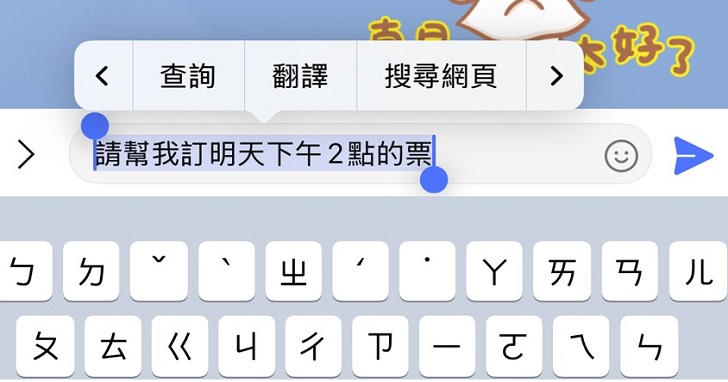
想在iPhone上輸入外文訊息,卻不想切換翻譯App嗎?其實可以直接利用iPhone內建的「翻譯」功能,只要在輸入文字後選取內容,再點選「翻譯」,即可即時看到翻譯結果。不僅支援多國語言,還能複製翻譯內容直接貼上,省下切換App的麻煩。此外,這個功能可以彈性應用在訊息、備忘錄、FB messenger等,以下以LINE為例。
步驟 1:在對話框中以中文輸入訊息後,選取整段文字。

步驟 2:於出現的功能選單中,找到「翻譯」。

步驟 3:此時會出現iPhone內建的翻譯工具及結果,在此可點選翻譯的語系。

步驟 4:於出現的選單中,找到想要翻譯的語系,此例為泰文。

步驟 5:回到步驟3的頁面,已有泰文翻譯,再點選下方的「以翻譯取代」。

步驟 6:回到對話視窗後,於輸入訊息框中已自動出現翻譯的內容。

請注意!留言要自負法律責任,相關案例層出不窮,請慎重發文!